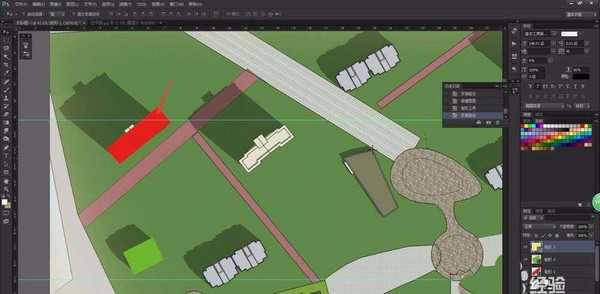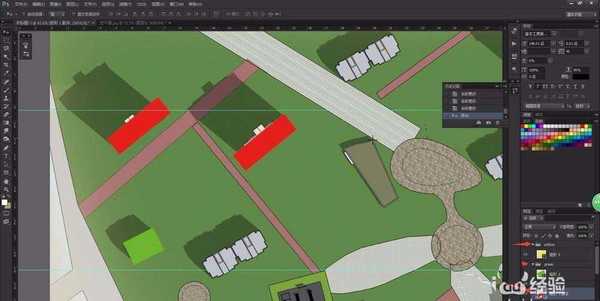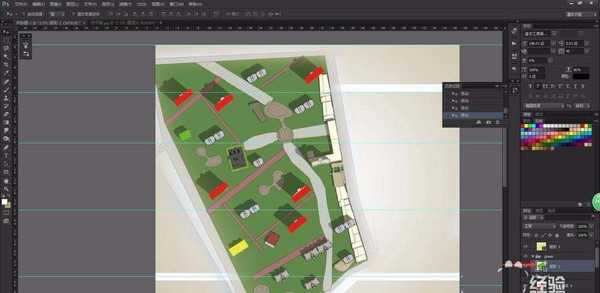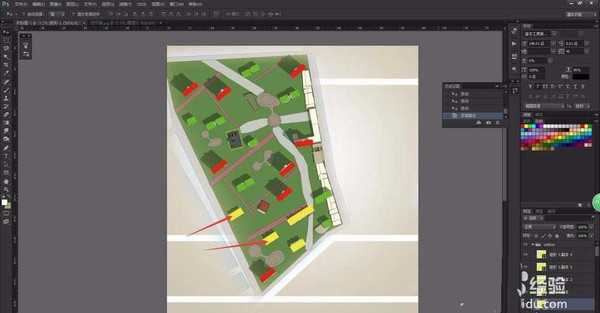ps排版的时候会使用标注,如果需要标注,该怎么复制标注呢?下面我们就来看看详细的教程。
- 软件名称:
- Adobe Photoshop 8.0 中文完整绿色版
- 软件大小:
- 150.1MB
- 更新时间:
- 2015-11-04立即下载
1、首先,我们需要选择标注的颜色,标注的颜色最好选择纯度较高的一些颜色,方便看图的人能够轻松区分。
2、将标注放置到合适的位置,选中图层,按住Alt键直接拖动图层,即可将选择的图层内容进行复制,从而非常快速的进行同类标注。
3、重复进行复制命令,将图纸中所有需要标注的地方都放置上标注,这样我们就完成了其中一类的标注。
4、如果我们需要标注多种类型,可以使用其他的颜色进行标注,最好使用区分度较高的颜色,如果是同一类中的分支,可以使用相似的颜色,但是区分度要高。
5、完成在图纸上的标注后,我们还要在图纸的合适位置放置好注释,告诉图纸标注颜色的各个含义。
6、如果我们需要其他种类的标注,可以换其他方式,将矩形工具设置为无填充的描边矩形,可以形成一种全新的标注手段。
以上就是ps复制标注的教程,希望大家喜欢,请继续关注。
相关推荐:
ps图层不能复制该怎么办?
PS怎么批量复制图层与批量删除图层?
ps怎么复制音乐符号制作旋转动画效果?
标签:
ps,标注
免责声明:本站文章均来自网站采集或用户投稿,网站不提供任何软件下载或自行开发的软件!
如有用户或公司发现本站内容信息存在侵权行为,请邮件告知! 858582#qq.com
暂无“ps怎么复制标注? ps排版复制标注的教程”评论...
更新动态
2024年11月25日
2024年11月25日
- 凤飞飞《我们的主题曲》飞跃制作[正版原抓WAV+CUE]
- 刘嘉亮《亮情歌2》[WAV+CUE][1G]
- 红馆40·谭咏麟《歌者恋歌浓情30年演唱会》3CD[低速原抓WAV+CUE][1.8G]
- 刘纬武《睡眠宝宝竖琴童谣 吉卜力工作室 白噪音安抚》[320K/MP3][193.25MB]
- 【轻音乐】曼托凡尼乐团《精选辑》2CD.1998[FLAC+CUE整轨]
- 邝美云《心中有爱》1989年香港DMIJP版1MTO东芝首版[WAV+CUE]
- 群星《情叹-发烧女声DSD》天籁女声发烧碟[WAV+CUE]
- 刘纬武《睡眠宝宝竖琴童谣 吉卜力工作室 白噪音安抚》[FLAC/分轨][748.03MB]
- 理想混蛋《Origin Sessions》[320K/MP3][37.47MB]
- 公馆青少年《我其实一点都不酷》[320K/MP3][78.78MB]
- 群星《情叹-发烧男声DSD》最值得珍藏的完美男声[WAV+CUE]
- 群星《国韵飘香·贵妃醉酒HQCD黑胶王》2CD[WAV]
- 卫兰《DAUGHTER》【低速原抓WAV+CUE】
- 公馆青少年《我其实一点都不酷》[FLAC/分轨][398.22MB]
- ZWEI《迟暮的花 (Explicit)》[320K/MP3][57.16MB]